منطقة أعضاء ووردبريس: الفوائد وكيفية إنشاء واحد
نشرت: 2022-02-01يمكن أن تساعدك منطقة العضوية الخاصة في بناء مجتمع وتوليد دخل متكرر.
تستفيد مئات الآلاف من الشركات مثل متاجر التجارة الإلكترونية ، ومواقع المعرض ، والمواقع التابعة ، والمطاعم ، ووسائل الإعلام ، وما إلى ذلك من وجود منطقة عضوية خاصة على مواقع الويب الخاصة بهم.
قد يبدو بناء منطقة للأعضاء فقط على موقع WordPress الخاص بك مهمة شاقة ولكن لا تقلق. إنها ليست بتلك الصعوبة. كل ما عليك فعله هو تثبيت مكون إضافي وإعداده بشكل صحيح.
في هذه المقالة ، ندرج قائمة بأهم 3 مكونات إضافية لمنطقة عضوية WordPress لتختار من بينها. ونحن نوضح كيفية استخدامها لإنشاء منطقة عضوية على موقع WordPress الخاص بك.
هيا بنا نبدأ…
قبل أن نبدأ ، لنقم بإعداد السياق للقراء الذين ليسوا على دراية بمواقع العضوية وفوائدها العديدة.
ما هي منطقة أعضاء WordPress؟
منطقة أعضاء WordPress هي منطقة خاصة على موقع WordPress الخاص بك. يمكن الوصول إليها فقط من قبل المستخدمين المصرح لهم مثل المسؤولين والمشتركين المدفوعين.
خذ على سبيل المثال موقع مارك مانسون. مارك هو خبير في المساعدة الذاتية وهو من أوائل مؤلفي المساعدة الذاتية الذين تبنوا نموذج العضوية. يمكن للمشتركين الوصول إلى المقالات والأسئلة والأجوبة ودورات الفيديو.
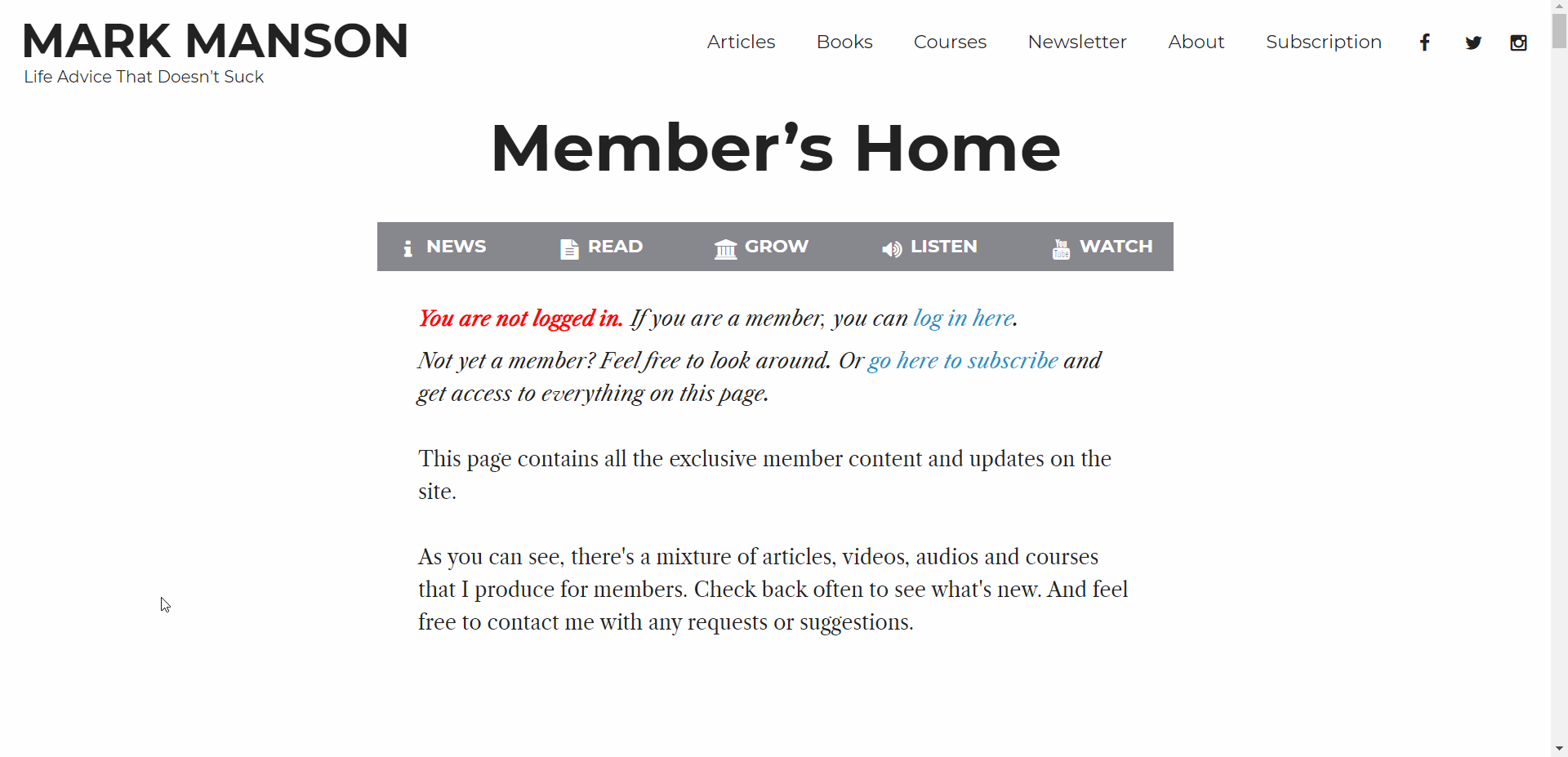
على الرغم من أن مارك يبيع المحتوى (المقالات) وخدماته (مقاطع فيديو الأسئلة والأجوبة) ، يمكن أيضًا اعتماد نموذج العضوية لبيع المنتجات. على سبيل المثال ، تبيع Audible منتجات صوتية. يمكن لعشاق الكتب المسموعة الاستماع إلى كتاب صوتي واحد أو دراما صوتية أو بودكاست كل شهر إذا اشتركوا في خطة معينة.
لذا فإن بناء منطقة أعضاء WordPress على موقع WordPress الخاص بك هو طريقة رائعة لتوليد دخل متكرر ، يمكنك رعاية مجتمع خاص وجمع العملاء المحتملين الذين يمكنك استخدامها لزيادة نمو عملك.
في القسم التالي ، ندرس بإيجاز الفوائد الرئيسية لعضوية WordPress.
فوائد منطقة أعضاء WordPress
هناك 3 فوائد رئيسية لامتلاك منطقة عضوية على موقع WordPress الخاص بك. هؤلاء يكونون:
- رسم حركة المرور والإيرادات
- جمع الرصاص
- بناء المجتمع
دعونا نلقي نظرة عليهم واحدة تلو الأخرى.
1. رسم حركة المرور والإيرادات
يعد جذب حركة المرور وتوليد الإيرادات أمرًا ضروريًا لأي عمل تجاري عبر الإنترنت. يمكن أن تساعدك منطقة العضوية على موقع الويب الخاص بك على القيام بذلك. قم بإنشاء محتوى وخدمة ومنتجات حصرية والترويج لها أو الإعلان عنها لجذب حركة المرور المستهدفة. يمكنك تحصيل رسوم متكررة سنوية أو شهرية للوصول إلى المحتوى الحصري.
هناك الكثير من المواقع التي تنمو أعمالها بهذه الطريقة. خذ على سبيل المثال Fizzle. إنها منصة تزود الطامحين من رواد الأعمال بالأدوات اللازمة لبدء الأعمال التجارية عبر الإنترنت ودفعهم إلى النجاح. يقدم خطة اشتراك شهرية وسنوية.
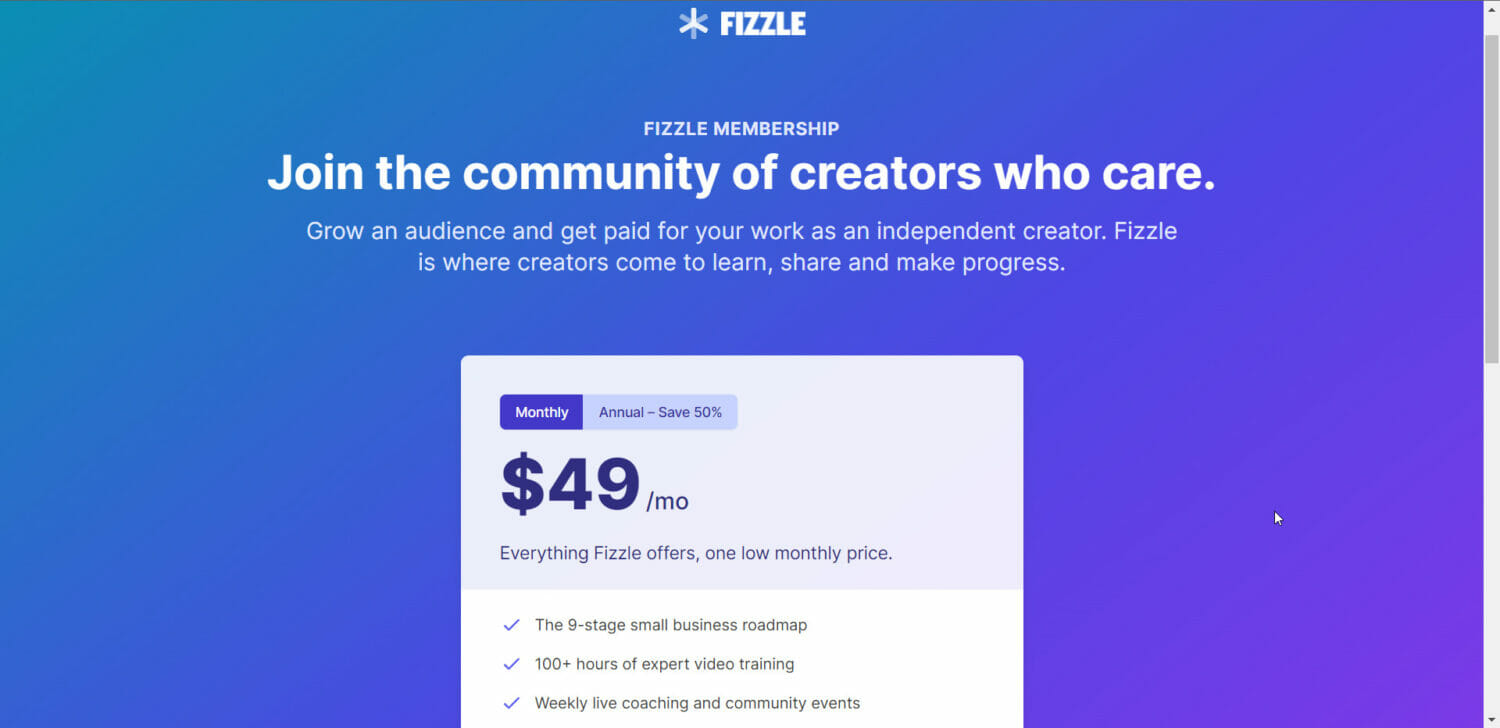
3. جمع الرصاص
يقوم المشتركون في منطقة الأعضاء بتسليم أسمائهم وعناوين بريدهم الإلكتروني إليك. يمكن استخدام هذه البيانات القيمة لتنمية أعمالك بشكل أكبر. يمكنك استخدام المشتركين الحاليين لإطلاق حملات البيع والمنتجات.
حتى إذا كنت لا ترغب في تحقيق الدخل من منطقة الأعضاء ، فلا يزال بإمكانك استخدامها لجمع العملاء المحتملين. كل ما عليك فعله هو تقييد أجزاء من موقع الويب الخاص بك ، وسيتعين على أي شخص يريد الوصول إليه إنشاء حساب بأسمائهم وعناوين بريدهم الإلكتروني. على سبيل المثال ، ترسل Scott's Cheap Flight صفقات رحلات دولية مباشرة إلى صندوق الوارد الخاص بك إذا قمت بالتسجيل وإنشاء حساب عضوية مجاني.

3. بناء المجتمع
يمكن أيضًا استخدام المشتركين في منطقة عضويتك لبناء مجتمع حول عملك. يمكن أن يكون منتدى على مواقع الويب الخاصة بك. أو يمكن أن تكون مجموعة Facebook أو Slack.
على سبيل المثال ، تمتلك Youpreneur ، وهي أكاديمية عبر الإنترنت لرواد الأعمال ، مجموعة على Facebook. إنها تمكن مصممي الدورة التدريبية من التفاعل مع أعضاء الأكاديمية حتى عندما لا يقضي الأعضاء وقتًا على موقع Youpreneur. يشجع Youpreneur الناس على الانضمام إلى مجموعتهم عن طريق وضع رابط على الصفحة الرئيسية للموقع.
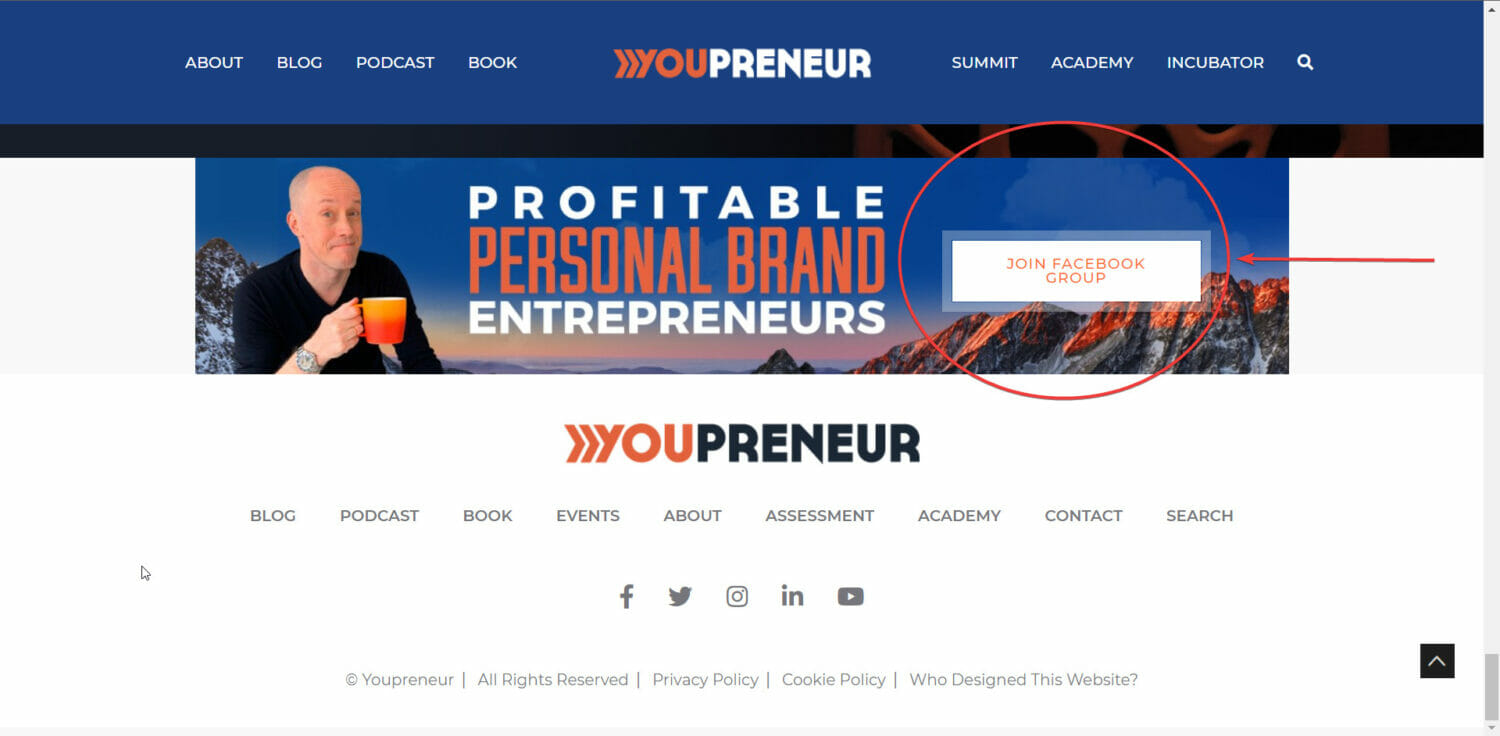
يمكن لأي عمل تجاري عبر الإنترنت الاستفادة من المجتمع. إنها طريقة رائعة للحفاظ على تفاعل المستخدمين واهتمامهم بالعلامة التجارية. علاوة على ذلك ، يمكن للمجتمع أن يقود نموك من خلال نشر اسمك الجيد من خلال الكلام الشفهي.
هذه هي فوائد وجود منطقة عضوية على موقع الويب الخاص بك. الآن دعنا نلقي نظرة على أفضل المكونات الإضافية التي ستساعدك في إنشاء منطقة أعضاء WordPress.
أفضل ملحقات منطقة أعضاء WordPress
على الرغم من وجود العشرات من المكونات الإضافية لمنطقة الأعضاء ، فإننا نختار الثلاثة التالية لأن الآلاف من الشركات الصغيرة حول العالم تثق بهم.
الإضافات هي:
- الملف الشخصي
- البرنامج الإضافي لعضوية أعضاء WP
- عضوية WooCommerce
دعنا نتعمق في ما يقدمه كل مكون إضافي وكيف يمكنه إنشاء منطقة أعضاء على موقع WordPress الخاص بك.

هام: قبل تجربة أي من المكونات الإضافية التي نوصي بها ، نقترح بشدة أن تأخذ نسخة احتياطية من موقع الويب بالكامل. يمكن لأي شخص يقوم بتشغيل مواقع WordPress الإلكترونية لفترة من الوقت أن يخبرك بوجود مخاطر في تثبيت المكونات الإضافية الجديدة. من المعروف أنها تخترق مواقع الويب. إذا حدث ذلك ، فإن النسخة الاحتياطية هي شبكة الأمان الخاصة بك. كل ما عليك فعله هو استعادة النسخة الاحتياطية وسيعود موقع الويب الخاص بك إلى طبيعته في لمح البصر. لذا خذ نسخة احتياطية من موقع الويب الخاص بك الآن.
1. الملف الشخصي
ProfilePress هو حل عضوية WordPress كامل. إنه يوفر سمات تم إنشاؤها مسبقًا يمكنك تخصيصها وفقًا لاحتياجاتك. يمكنك استخدام أداة إنشاء نماذج السحب والإفلات لإنشاء نماذج تسجيل وتسجيل دخول للمستخدم بما في ذلك نماذج تسجيل WooCommerce المخصصة. في الواقع ، يساعدك في إنشاء لوحة تحكم للمستخدم حيث يمكن للأعضاء عرض ملفات تعريف المستخدمين الخاصة بهم وتحميل الصور الرمزية الخاصة بهم. يمكنهم أيضًا العثور على أعضاء آخرين في الموقع من خلال دليل قابل للبحث والتصفية.
تجدر الإشارة إلى أن الكود النظيف للمكوِّن الإضافي رائع لتوسيع وظائفه. يمكن للمطورين استخدام عدد من الروابط والمرشحات لتوسيع إمكانيات ProfilePress. أولئك الذين ليسوا مطورين ، لا تقلق. يمكنك اختيار الوظائف الإضافية المتميزة مثل عمليات تسجيل الدخول الاجتماعية وتكامل MailChimp و WooCommerce وتكاملات Polylang وما إلى ذلك.
علاوة على كل ذلك ، فإن البرنامج المساعد سهل الإعداد والاستخدام. سنوضح لك كيفية استخدام ProfilePress لإنشاء منطقة أعضاء WordPress.
تثبيت وتفعيل ProfilePress. سيُطلب منك على الفور إنشاء الصفحات التالية: إعادة تعيين كلمة المرور وتسجيل الدخول والتسجيل وصفحة حسابي.
بعد ذلك ، انتقل إلى ProfilePress> Settings (الإعدادات). مراجعة وتعديل الإعدادات الافتراضية. للحصول على المساعدة ، يمكنك متابعة مستندات المساعدة هذه. منتهي؟ حان الوقت الآن لتمكين المحتوى المقيد لموقعك بحيث يمكن للمستخدمين الذين قاموا بتسجيل الدخول فقط الوصول إليه.
انتقل إلى ProfilePress> حماية المحتوى> إضافة قاعدة حماية . بعد ذلك ، قم بإعطاء عنوان ، وحدد المحتوى الذي تريد حمايته ، وتأكد من أن المستخدمين المسجلين فقط يمكنهم الوصول إليه. إذا كنت بحاجة إلى مزيد من المساعدة ، تحقق من مستند المساعدة هذا.
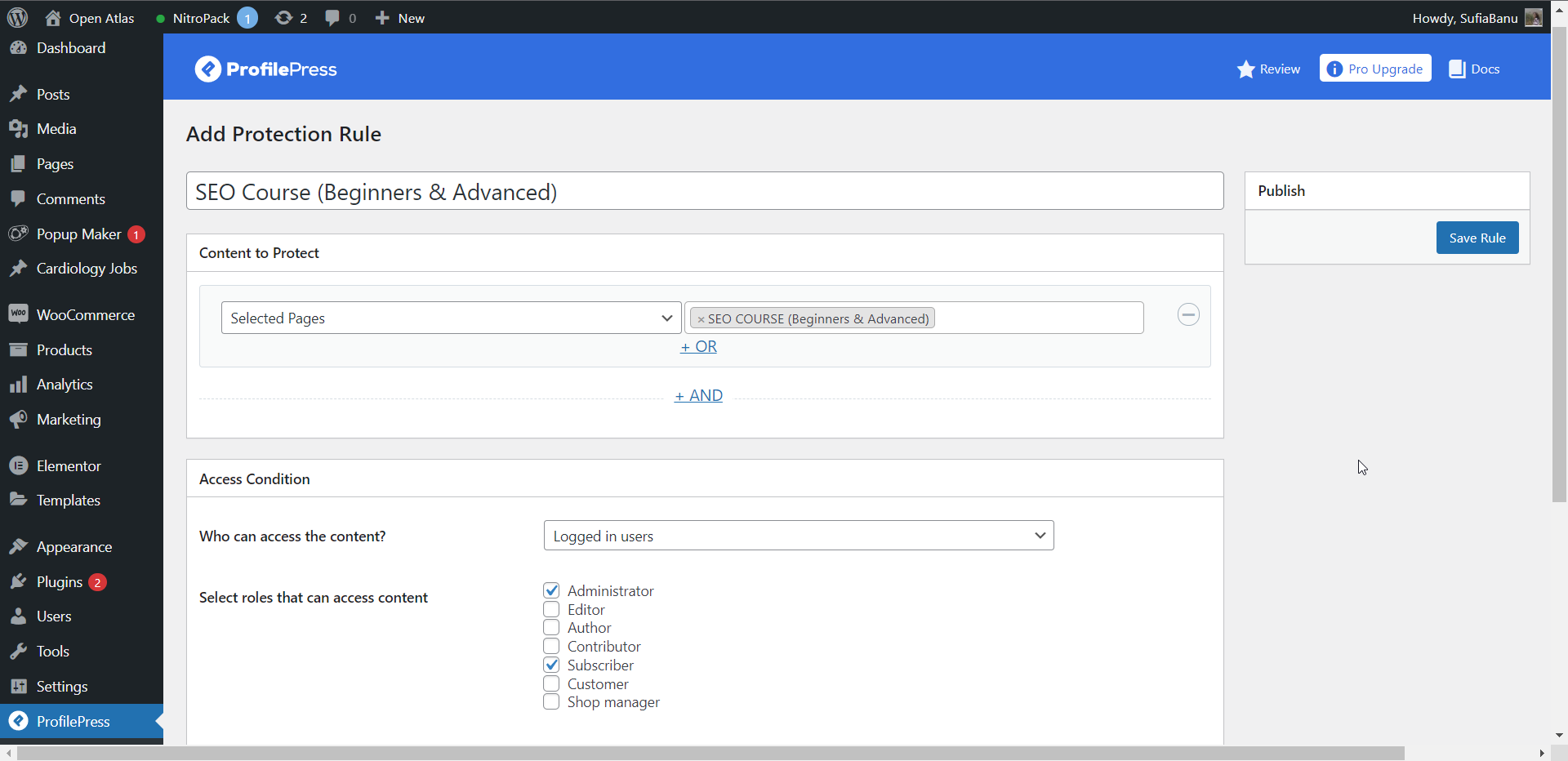
لديك الآن منطقة أعضاء على موقع WordPress الخاص بك.
2. البرنامج الإضافي لعضوية أعضاء WP
يعد WP-Members أحد أكثر المكونات الإضافية لعضوية WordPress شيوعًا. أحد أفضل الأشياء في البرنامج المساعد هو أنه سهل التشغيل. لا داعي للقلق بشأن منحنى التعلم. بدلاً من ذلك ، ركز على تنمية أعمالك.
يحتوي البرنامج المساعد على إصدار مجاني ومميز. باستخدام الإصدار المجاني ، يمكنك إنشاء صفحات لتسجيل الدخول والتسجيلات وملفات التعريف. يمكنك أيضًا إنشاء مقتطفات من المنشورات وتقييد المنشورات والصفحات وأنواع المنشورات المخصصة. علاوة على كل ذلك ، هناك أكثر من 100 إجراء وخطافات تصفية لتوسيع وظائف المكون الإضافي.
تشمل الميزات المتميزة إخفاء شريط أدوات WordPress ، وحظر البريد العشوائي ، وتتبع المستخدم ، وتكاملات PayPal ، وتكامل WooCommerce ، وتكامل BuddyPress ، ودعم الأولوية من بين أشياء أخرى. فيما يلي قائمة كاملة بالعروض.
قم بتثبيت وتنشيط المكون الإضافي على موقع WordPress الخاص بك ثم انتقل إلى الإعدادات> أعضاء WP . هذا هو المكان الذي تقوم فيه بتعيين تسجيل الدخول وصفحات التسجيل وصفحات ملف تعريف المستخدم واختيار ما إذا كنت تريد حظر المشاركات أو الصفحات. نوصي بالنظر في جميع الخيارات بعناية ثم تعديلها حسب احتياجاتك. اتبع أدلة المستخدم هذه إذا كنت بحاجة إلى مزيد من المساعدة.
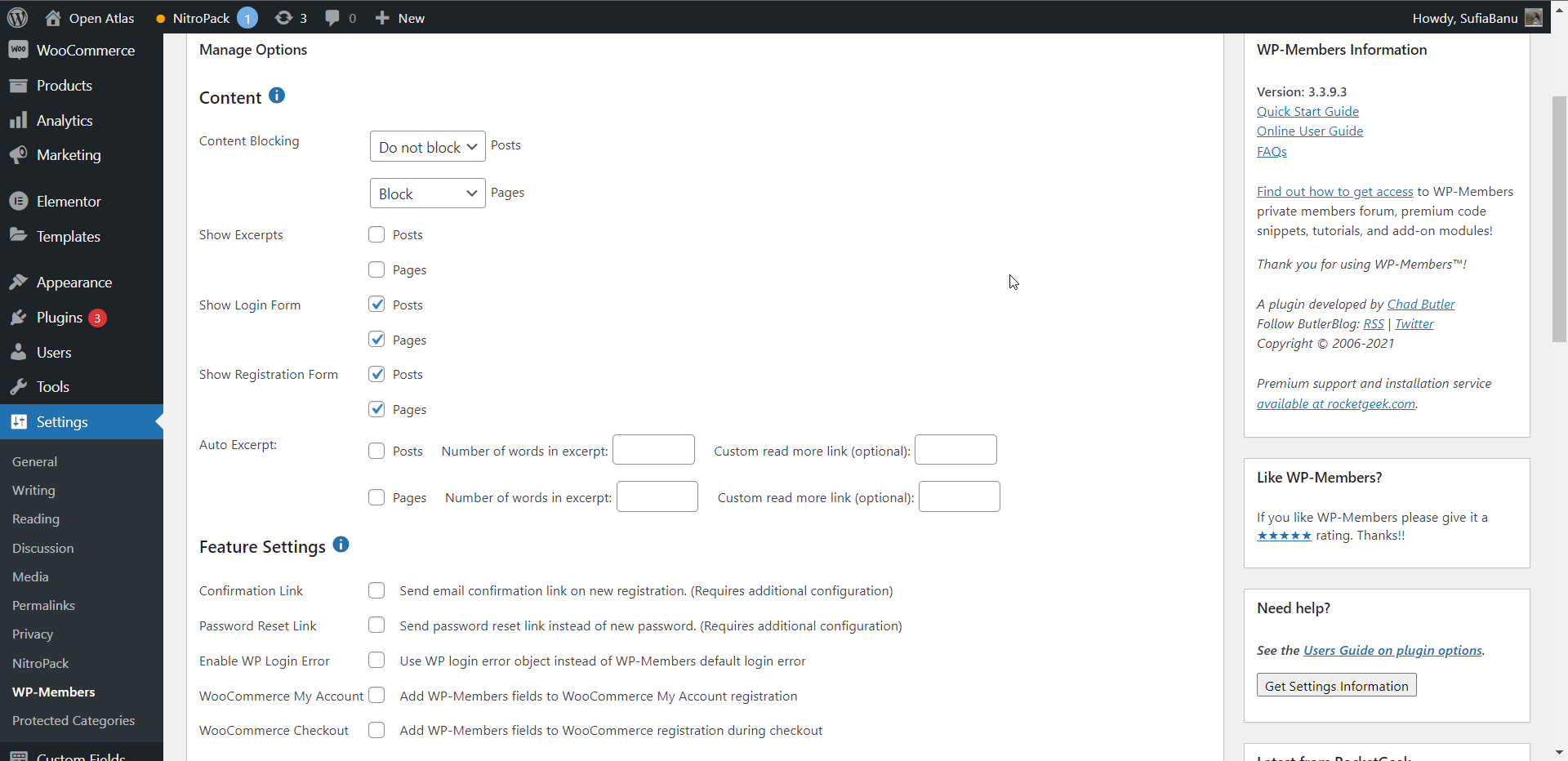
3. عضوية WooCommerce
تم تصميم عضوية WooCommerce لمتاجر WooCommerce. مثل ProfilePress ، يعد هذا المكون الإضافي أيضًا حل موقع عضوية كامل ولكنه مصمم حصريًا لمتاجر WooCommerce.
مع عضوية WooCommerce ، يمكنك بيع الوصول إلى متجرك كمنتج مستقل أو منح العضوية كجزء من شراء المنتج أو دعوة عدد قليل من الأشخاص ليصبحوا أعضاء.
لديك خيار تقييد محتوى متجرك أو تقليل توفر المحتوى بمرور الوقت. يمكنك أيضًا إنشاء منتجات للأعضاء فقط.
علاوة على ذلك ، تمنحك عضوية WooCommerce أدوات لتنمية موقع عضويتك. يمكنك تمكين الشحن المجاني للأعضاء الحاليين أو تقديم خصومات على جميع المنتجات أو بعض المنتجات أو فئات منتجات معينة. يمكنك استيراد الأعضاء أو تصديرهم ، وتأكد من أن الأعضاء سعداء من خلال إظهار امتيازات المتجر في منطقة الأعضاء. اقرأ المزيد عن عروض المكون الإضافي.
الآن ، دعنا نثبت وننشط عضوية WooCommerce في متجر WooCommerce الخاص بك. بعد ذلك ، تحتاج إلى تعديل الإعدادات العامة حسب حاجتك. إليك وثيقة مفصلة لمساعدتك في القيام بذلك.

بعد الاهتمام بالإعداد العام ، أنشئ خطط عضوية وابدأ في تقييد المحتوى. ما عليك سوى اتباع مستندات المساعدة هذه.
مع ذلك ، قمنا بإدراج أهم 3 إضافات لمنطقة أعضاء WordPress.
خاتمة
قد يبدو بناء منطقة عضو مهمة شاقة وهذا هو سبب اختيارنا للإضافات التي يسهل تشغيلها.
نوصي بتجربة المكونات الإضافية على موقع مرحلي قبل تثبيتها على الموقع المباشر. بدلاً من ذلك ، قم بعمل نسخة احتياطية من موقع الويب الخاص بك ، وإذا ساءت الأمور ، فما عليك سوى استعادة موقعك إلى طبيعته.
هذا كل شيء لهذا ، أيها الناس. نأمل أن تكون قد وجدت هذا الدليل مفيدًا. حتى المرة القادمة!
